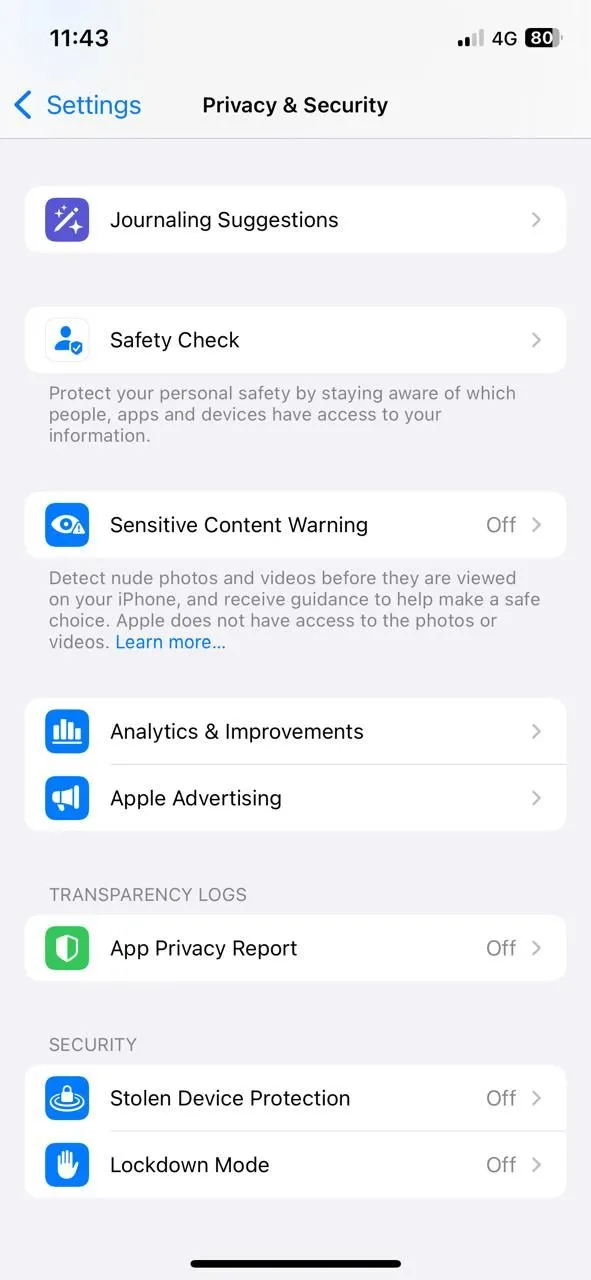Việc mất toàn bộ dấu trang (bookmarks), mật khẩu đã lưu và tiện ích mở rộng có thể gây ra sự khó chịu tột độ. Do đó, cho dù bạn đang chuyển sang một trình duyệt khác vĩnh viễn hay chỉ muốn giảm thiểu nguy cơ mất dữ liệu, việc sao lưu trình duyệt định kỳ là điều cần thiết. Điều này sẽ giúp bạn tiết kiệm rất nhiều thời gian và công sức về sau!
Tại Sao Bạn Nên Sao Lưu Trình Duyệt?
Dù bạn sử dụng Google Chrome hay một trong những lựa chọn thay thế Chrome xuất sắc khác, bạn có thể nhận thức được lượng dữ liệu khổng lồ mà trình duyệt của mình đang lưu trữ. Từ tất cả các trang web bạn đã đánh dấu đến mật khẩu, chi tiết tự động điền và tiện ích mở rộng, trình duyệt của bạn giữ những dữ liệu quan trọng giúp các phiên duyệt web của bạn nhanh hơn và cá nhân hóa hơn.
Với những điều trên, việc sao lưu trình duyệt không phải là điều bạn nên trì hoãn. Nếu không có bản sao lưu, một sự cố hệ thống đột ngột, mất hoặc bị đánh cắp thiết bị chính, hoặc vô tình xóa dữ liệu như dấu trang hay lịch sử duyệt web, có thể khiến bạn rơi vào tình thế bối rối.
Thật không may, việc xóa hàng năm thông tin chỉ trong vài giây là khá dễ dàng, nhưng một khi đã mất, việc khôi phục tất cả dữ liệu đó không phải lúc nào cũng khả thi. Tạo bản sao lưu trình duyệt đảm bảo rằng bạn có thể khôi phục dữ liệu quan trọng nếu có điều gì đó không ổn xảy ra. Tin tốt là việc sao lưu trình duyệt không hề khó. Bạn có thể chọn thực hiện sao lưu thủ công định kỳ hoặc bật tính năng đồng bộ tự động để giữ dữ liệu của bạn dễ dàng truy cập trên các thiết bị.
Cách Sử Dụng Tính Năng Đồng Bộ Tự Động Để Sao Lưu Trình Duyệt
Một trong những cách dễ nhất và nhanh nhất để đảm bảo bạn không bao giờ mất quyền truy cập vào dữ liệu quan trọng trong trình duyệt là bật tính năng đồng bộ tự động (auto sync). Hầu hết các trình duyệt, bao gồm Chrome, Firefox và Brave, đều cung cấp tính năng đồng bộ hóa tích hợp. Khi được bật, chức năng này sẽ tự động đồng bộ hóa dấu trang, tiện ích mở rộng, mật khẩu và nhiều dữ liệu khác trên tất cả các thiết bị bạn sử dụng.
Nếu Google Chrome là trình duyệt chính của bạn, việc thiết lập đồng bộ tự động sẽ giúp bạn truy cập mật khẩu, dấu trang và các dữ liệu khác trên một thiết bị mới sau khi đăng nhập. Bằng cách này, bạn sẽ không mất bất kỳ dữ liệu nào ngay cả khi bạn thay đổi thiết bị. Hãy làm theo các bước sau để bật đồng bộ hóa trên Chrome:
- Mở Chrome.
- Chọn biểu tượng hồ sơ của bạn ở góc trên bên phải cửa sổ.
- Chọn Bật đồng bộ hóa từ các tùy chọn xuất hiện. Nếu bạn chưa đăng nhập vào tài khoản Google của mình tại thời điểm này, bạn sẽ được nhắc đăng nhập.
Sau khi đăng nhập, chọn Có, tôi đồng ý. Để tùy chỉnh những gì được đồng bộ hóa, chọn lại biểu tượng hồ sơ của bạn ở góc trên bên phải và nhấp vào Đồng bộ hóa đã bật. Bây giờ, chọn Quản lý những gì bạn đồng bộ hóa và nhấp vào Tùy chỉnh đồng bộ hóa. Bạn có thể chọn các nút bật/tắt cho các loại dữ liệu khác nhau mà bạn muốn đồng bộ hóa. Sau khi hoàn tất, bạn có thể truy cập dữ liệu của mình trên bất kỳ thiết bị nào mà bạn đã đăng nhập vào Chrome.
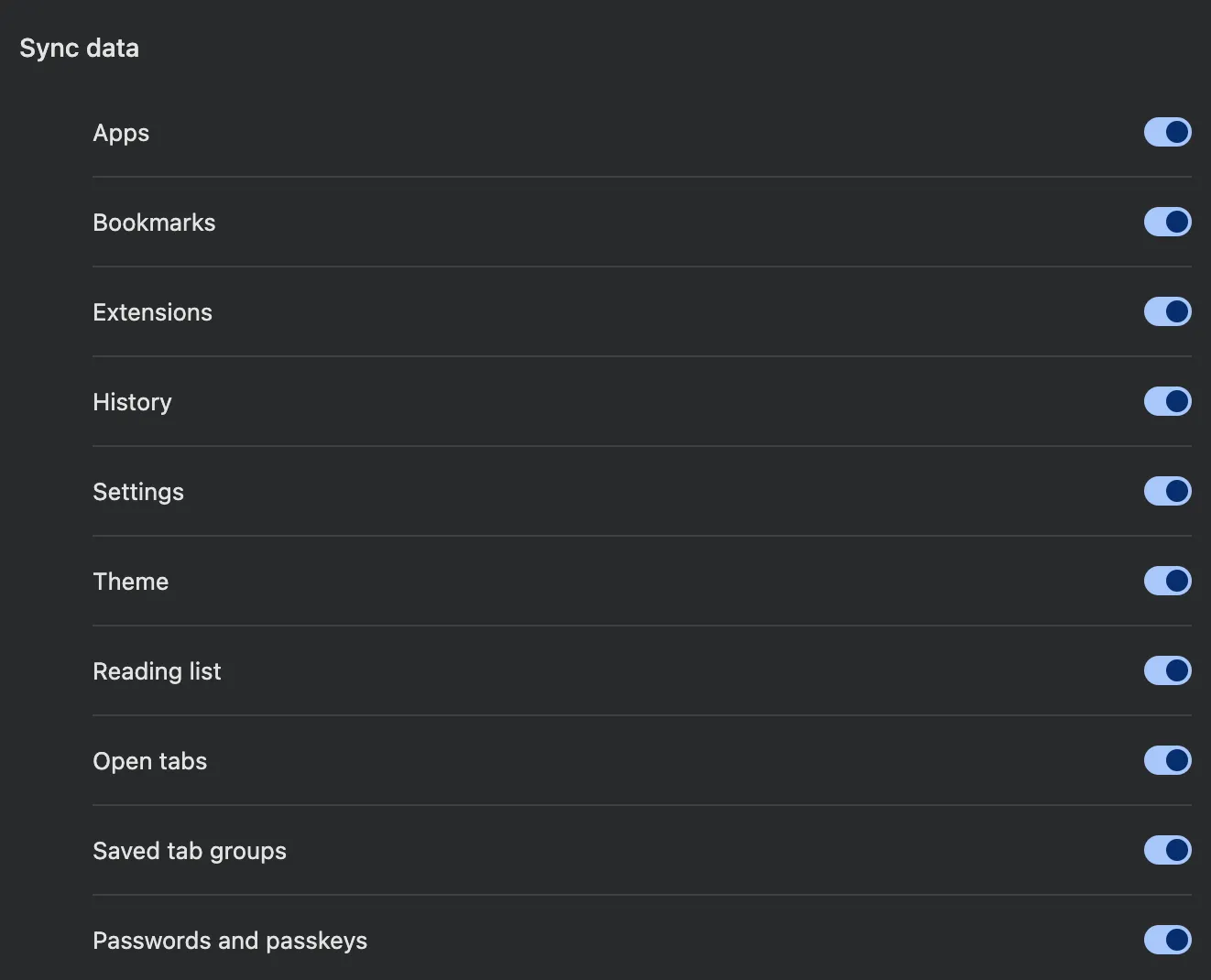 Giao diện tùy chỉnh cài đặt đồng bộ hóa dữ liệu trên Google Chrome
Giao diện tùy chỉnh cài đặt đồng bộ hóa dữ liệu trên Google Chrome
Các trình duyệt khác như Firefox cũng có tính năng đồng bộ hóa tương tự và yêu cầu bạn đăng nhập. Sau khi đăng nhập, bạn có thể quản lý cài đặt đồng bộ hóa và chọn dữ liệu để đồng bộ. Brave cũng có tính năng tương tự, nhưng yêu cầu bạn tạo một chuỗi đồng bộ hóa (Sync chain) bằng cách sử dụng mã QR hoặc nhập mã 24 từ.
Cách Thực Hiện Sao Lưu Dữ Liệu Trình Duyệt Thủ Công
Ngay cả khi bạn đã bật tính năng đồng bộ tự động trên trình duyệt và chắc chắn rằng mình có thể truy cập dữ liệu trên các thiết bị khác, việc giữ một bản sao cục bộ không phải là một ý kiến tồi. Trên Chrome, điều này dễ dàng thực hiện thông qua Google Takeout.
Đây là những gì bạn cần làm:
- Truy cập trang Google Takeout.
- Theo mặc định, tất cả dữ liệu của bạn sẽ được chọn để xuất. Thu hẹp điều này bằng cách nhấp vào Bỏ chọn tất cả.
- Cuộn xuống cho đến khi bạn tìm thấy Chrome và đánh dấu vào ô bên cạnh.
- Chọn Đã bao gồm tất cả dữ liệu Chrome.
- Chọn các loại dữ liệu bạn muốn xuất và nhấp vào OK.
- Cuộn xuống và chọn Bước tiếp theo.
Bây giờ bạn có thể chọn phương thức gửi ưu tiên, loại tệp và tần suất xuất. Nhấp vào Tạo bản xuất để bắt đầu quá trình xuất. Google sẽ chuẩn bị tệp lưu trữ của bạn. Khi sẵn sàng, bạn sẽ nhận được thông báo rằng tệp xuất của bạn có thể được tải xuống.
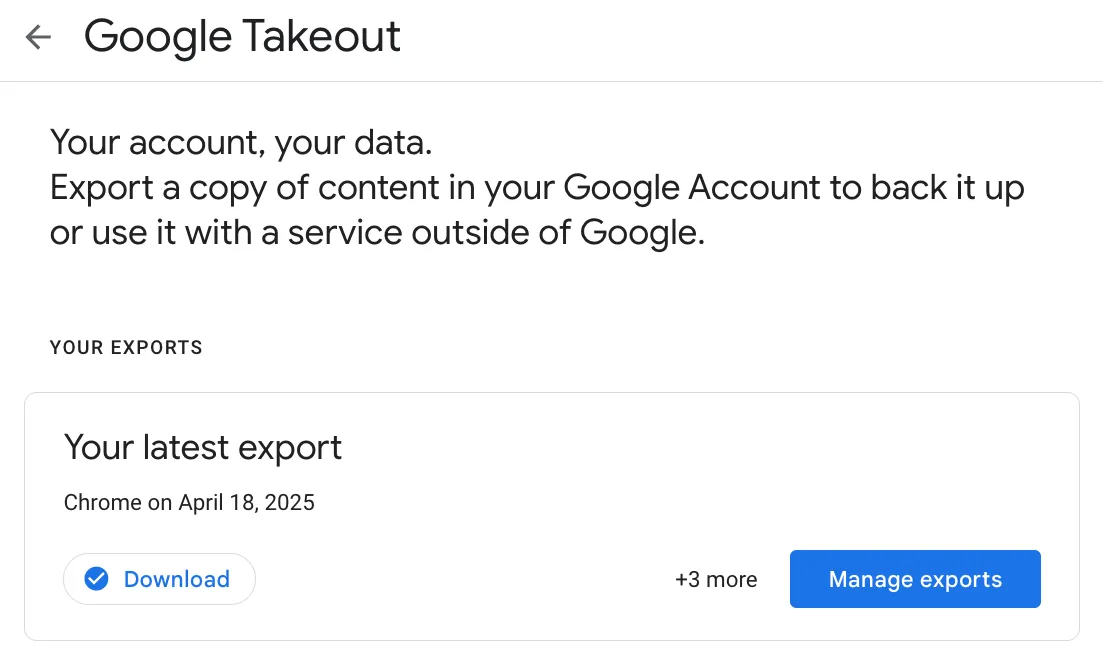 Thông báo hoàn tất chuẩn bị tệp dữ liệu Chrome để xuất từ Google Takeout
Thông báo hoàn tất chuẩn bị tệp dữ liệu Chrome để xuất từ Google Takeout
Nếu bạn sử dụng các trình duyệt khác, như Firefox hoặc Edge, các bước sẽ khác một chút. Tuy nhiên, bạn vẫn có thể sao lưu dữ liệu quan trọng như dấu trang, mật khẩu và nhiều hơn nữa, thông qua bất kỳ trình duyệt nào bạn sử dụng.
Mặc dù việc xuất dữ liệu trình duyệt có thể giúp bạn khôi phục thông tin quan trọng một cách nhanh chóng khi cần, hãy đảm bảo rằng bạn đang giữ các tệp đó an toàn. Nếu tệp của bạn chứa các chi tiết nhạy cảm, chẳng hạn như mật khẩu và thông tin liên hệ, thông tin đó có thể bị lạm dụng nếu rơi vào tay kẻ xấu. Chúng tôi cũng khuyến nghị không nên chỉ dựa vào một phương pháp sao lưu dữ liệu duy nhất vì bạn có thể mất tất cả các tệp của mình nếu có điều gì đó không ổn xảy ra.
Kết Luận
Sao lưu dữ liệu trình duyệt là một bước đơn giản nhưng vô cùng quan trọng để bảo vệ thông tin cá nhân và thói quen duyệt web của bạn. Bằng cách tận dụng các tính năng đồng bộ hóa tự động tích hợp sẵn hoặc thực hiện sao lưu thủ công định kỳ, bạn có thể yên tâm rằng các dấu trang, mật khẩu và tiện ích mở rộng quý giá của mình luôn được an toàn và dễ dàng khôi phục. Đừng chờ đợi cho đến khi sự cố xảy ra; hãy hành động ngay hôm nay để bảo vệ dữ liệu trình duyệt của bạn và duy trì trải nghiệm trực tuyến liền mạch.